- El menú "Añadir y quitar aplicaciones":
Esta es la manera más sencilla de instalar programas, el menú se encuentra en Aplicaciones----> Añadir y quitar..
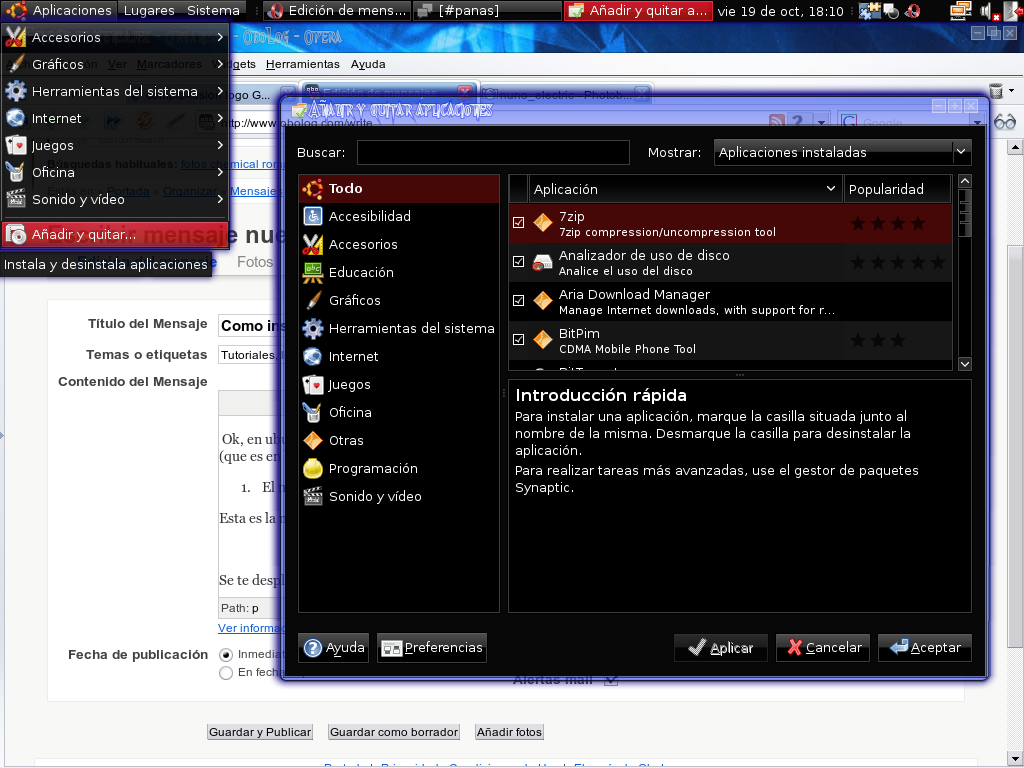
Se te desplegará un menú bastante completo de todo tipo de aplicaciones, clasificadas en categorías. Puedes colocar en el menú desplegable "mostrar" que se vean todas las aplicaciones disponibles, sólo las aplicaciones libres, las aplicaciones soportadas por ubuntu, aplicaciones de otros proveedores y las aplicaciones que tienes instaladas. Al seleccionar un programa se provee una breve descripción del mismo.
Para instalar el programa que quieras, sólo basta con marcar la casilla al lado del programa y luego darle a "aplicar"...y listo!!! Más fácil no puede ser no?. Para desintarlar lo desmarcas y le das a "aplicar".
2.- Gestor de paquetes Synaptic
Este instalador o gestor de paquetes es un poco más avanzado y muy útil, de hecho tiene más aplicaciones
que el menú anterior. Ya cuando estés más acostumbrado a ubuntu verás que te parecerá mejor y lo
usarás con mucha frecuencia.
Para usarlo ve a Sistema---->Administración------>Gestor de paquetes Synaptic. Introduces tu clave y ya entras.

De igual manera, salen los paquetes clasificados por categorías según lo que necesites.
Para instalar algún paquete, sólo marcas la casilla con un doble click y luego a "aplicar" y ya,
el solo se conecta a los repositorios y lo descarga e instala. Para desintalar algo, le das click derecho sobre el programa y le das a la opción "marcar para eliminar".
Puede ser que al instalar una aplicación te pida que instales las dependencias de éste programa,
pues lógicamente deberás hacerlo para que la aplicación funcione bien.
Qué ventaja tiene este gestor con el otro?
Aparte de tener más programas, puedes realizar tareas más específicas.
Por ejemplo, el reproductor Mplayer tiene un decodificador de video para convertir
formatos de video llamado mencoder. Pues mediante synaptic, puedes instalar sólo el mencoder
para convertir video, sin necesidad de instalar el mplayer y así te ahorras espacio en el disco.
3.- Apt y Aptitude.
Estos sin duda son los más potentes instaladores de ubuntu (sobre todo aptitude).
Para utilizarlo basta con que sepas el nombre del programa, entonces vas a Aplicaciones----> Terminal y ahi escribes lo siguiente:
sudo aptitude install nombredelprograma
Presionas ENTER, te pedirá tu clave de usuario (aquí parecerá que no escribes nada,
pero si lo estas haciendo. Sólo escribe la clave y presiona ENTER) y se empezará a instalar. Para desintalar programas escribes:
sudo aptitude remove nombredelprograma
Si quieres ver todos los programas que tienes instalados, teclea en el terminal:
sudo aptitude
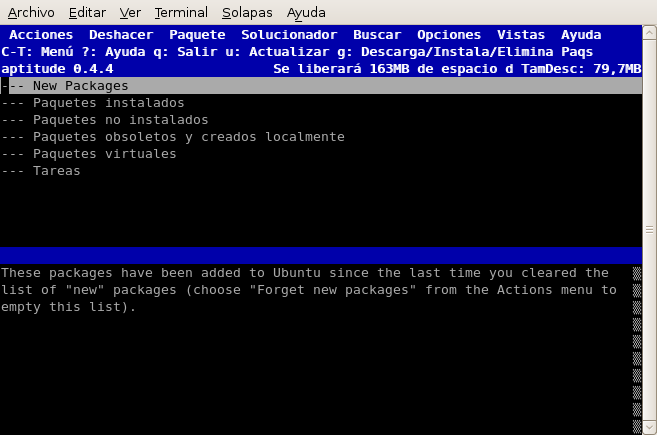
Ahi podrás ver todos los paquetes instalados, los obsoletos, los instalados manualmente y tambien podrás desintalar (Ten cuidado y ve bien las funciones de las teclas, de lo contrario puede ser que desintales algo que no querías). Incluso puede dejar a ubuntu tal y como vino por default, así que ten un poco de cuidado.
4.- Compilar desde el código fuente.
Hay programas de los que sólo vienen con el "código fuente" con el cual fue programado,
es decir, sin "instalador automático" ni nada por el estilo,
Por lo que toca es hacer el instalador por nosotros mismo e instalar el software.
Estos tipos de programas suelen venir comprimidos en un archivo tar.bz,
y generalmente traen un archivo "README" que te da las instrucciones para
compilarlo.
Trata en lo posible de alejarte de este método, hasta que sepas un poco más sobre linux,
ya que a veces es un poco engorroso.
No hay comentarios:
Publicar un comentario